Consultez les étapes suivantes pour savoir comment utiliser PassFab pour Excel.
Info : 3 Mode avancé de récupération des mots de passe
Tout d'abord, vous devez comprendre les 3 modes de récupération des mots de passe, qui sont l'attaque par dictionnaire, l'attaque par force brute avec masque et l'attaque par force brute.
Attaque de dictionnaire
Quand utiliser : Si vous connaissez les mots de passe que vous avez déjà utilisés, et qu'ils peuvent être ceux de votre fichier Excel, alors mettez-les dans un fichier txt et importez-le dans notre logiciel, il trouvera automatiquement le bon. Si vous n'avez aucune idée de ce genre de fichiers, ce programme fournit un dictionnaire de mots de passe récent pour vous.
Comment cela fonctionne: Lorsque vous choisissez ce type, vous êtes capable de télécharger le dernier dictionnaire de mots de passe construit à partir de notre logiciel tant que vous cliquez sur l'option "Paramètres".
Vous pouvez mettre tous les mots de passe possibles dans un document texte, insérer le document dans PassFab for Excel et ensuite exécuter ce logiciel, il récupérera votre mot de passe. Sinon, il récupérera le mot de passe à partir du dictionnaire intégré.
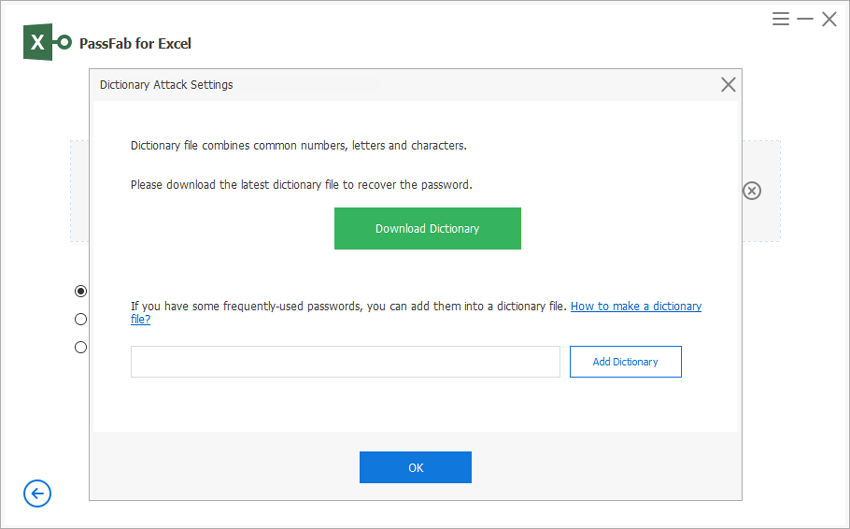
Brute Force avec attaque au masque
Quand l'utiliser: Si vous connaissez des indices sur votre mot de passe, comme sa longueur, ses caractères, le préfixe ou le suffixe à spécifier, c'est votre meilleur choix, alors ce mode est fortement recommandé.
Comment cela fonctionne : Choisissez "Brute Force with Mask Attack" et cliquez sur "Settings". Dans le panneau des paramètres, définissez la meilleure combinaison pour votre mot de passe perdu. Cliquez une fois sur le bouton "OK" et quittez les paramètres. Cliquez sur le bouton "Récupérer" pour commencer la récupération.
Par exemple: Supposons que votre mot de passe soit à cinq chiffres, qu'il comprenne "8", "h" et "_" et que le premier caractère soit "h", alors il vous est suggéré de cocher :
- Longueur minimale du mot de passe : 1
- Longueur maximale du mot de passe : 6
- Toutes les lettres minuscules (a-z) : h
- Tous les chiffres : 8
- Symboles spéciaux ($@#) : _
- Spécifier le préfixe : h
Après ces réglages, vous allez récupérer votre mot de passe plus intelligemment et plus rapidement.
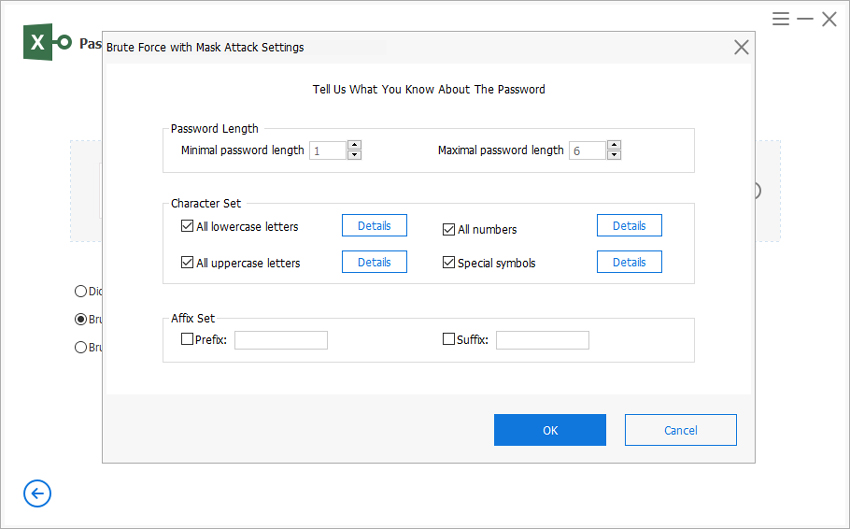
Attaque par force brute
Quand l'utiliser: Si vous n'avez vraiment aucune idée du mot de passe de votre fichier Excel perdu, c'est la dernière option, mais non la moindre.
Comment cela fonctionne-t-il : Cliquez sur "Brute Force Attack" dans l'interface utilisateur principale, puis cliquez sur le bouton "Recover" pour effectuer la récupération du mot de passe Excel.
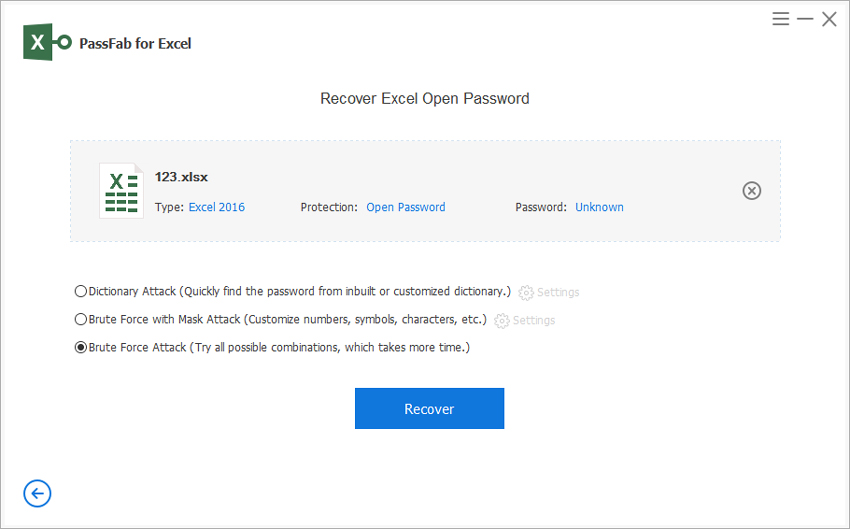
Comment récupérer le mot de passe d'ouverture d'Excel
Guide vidéo
Guide du texte
-
Ouvrez PassFab pour Excel, cliquez sur "Récupérer le mot de passe d'ouverture d'Excel".

-
Cliquez sur le bouton "+(Veuillez importer le fichier Excel)" pour importer le classeur Excel protégé par mot de passe. Sélectionnez ensuite l'un des modes de récupération du mot de passe pour récupérer le mot de passe d'ouverture d'Excel.

-
Veuillez être patient. Dans quelques minutes, le mot de passe correct sera affiché dans une fenêtre pop-up.

Comment supprimer le mot de passe de restriction d'Excel
Guide du texte
-
Ouvrez PassFab pour Excel, cliquez sur " Supprimer le mot de passe de restriction d'Excel ".

-
Cliquez sur "Veuillez importer un fichier Excel" ou déplacez votre fichier Excel dans la boîte d'ajout.

-
Cliquez sur "Supprimer" pour commencer à supprimer le mot de passe.

-
Attendez quelques secondes et votre mot de passe de restriction sera supprimé. Cliquez sur l'option "Ouvrir le dossier" et vous verrez le nouveau fichier nommé après le début du texte. C'est le même fichier mais il n'y a plus de mot de passe de restriction.







